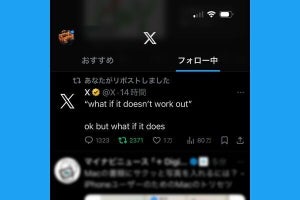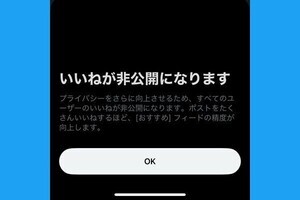Xのリポスト(旧Twitterのリツイート)を非表示にしたい場合の対処法
Xのリポスト(旧Twitterのリツイート)は情報拡散に優れる機能ですが、自分のタイムラインが他人のリポストで埋め尽くされるのも困りものです。
Xのリポスト(旧Twitterのリツイート)を非表示にするには、二種類の対処法があります。一つは、特定アカウントのリポスト(リツイート)を非表示にする方法、もうひとつは、ミュート機能を利用してすべてのリポスト(リツイート)を非表示にする方法です。
特定アカウントのリポスト(リツイート)を非表示にする方法
大量にリポストするアカウントが特定できているなら、そのアカウントのプロフィールページから、リポストを非表示に設定できます。過去のリポストは消えませんが、設定後は同アカウントのリポストが自分のタイムラインに流れてこなくなります。
-

【1】リポストの「○○さんがリポストしました」の部分をタップして、過剰にリポストするアカウントのプロフィールページを開きます
-

【2】プロフィール画面の右上にある三点ボタンをタップして、メニューから「リポストをオフにする」を選択します
-

【参考】自分のフォローリストから、相手アカウントをタップして、プロフィールページを開く方法もあります
-

【参考】リポストの非表示設定を解除するには、プロフィールのメニューから「リポストをオンにする」を選択します
「リポストをオフにする」が存在しない場合
プロフィールのメニューに「リポストをオフにする」の項目が表示されるのは、自分がフォローしているアカウントのみです。リポストは自分のフォロワーに対して、元の投稿を拡散するための機能なので、フォローしていないアカウントのリツイートが大量に流れてくる状況は基本的に考えられません。
-

自分がフォローしていないアカウントは、プロフィールのメニューを開いても「リポストをオフにする」の項目が存在しません
-

【注意】リポストをしているのは「○○さんがリポストしました」の部分に記されているアカウントです。アイコン画像をタップすると、元の投稿主のプロフィールが開いてしまいます
すべてのリポスト(リツイート)を非表示にする方法、「RT@」をミュート
リポストを非表示にしたいアカウントが複数ある場合は、アカウントごとに「リポストをオフにする」を設定するのが基本的な対処法です。
しかし、対処すべきアカウントが多すぎて、一件ずつ設定するのが大変な場合は、X/Twitterのミュート機能を利用して、すべてのリポストを非表示にする方法があります。下記の手順を参考に、ミュートするキーワードに「RT@」を登録すると、リポストがタイムラインに一切流れてこなくなります。
-

【6】「単語やフレーズを入力」の欄に半角で「RT@」と入力します
-

【7】ミュート対象を「すべてのアカウント」に変更して、「保存」をタップします
【補足】手順【8】の画面で他の項目は標準設定のまま変更せず、「ホームタイムライン」がオン、「通知」がオン、「期間」が「再度オンにするまで」とすることをおすすめします
ミュートの設定項目には「ホームタイムライン」と記されていますが(手順【8】参照)、タイムラインの「おすすめ」タブだけでなく、「フォロー中」タブにおいてもすべてのリポストが表示されなくなります。
パソコンで「RT@」をミュートする手順は次の通りです。